操作手順
5. 録画
1)録画する位置とサイズを設定します。
録画フレームの位置やサイズを調整し、録画範囲を設定します。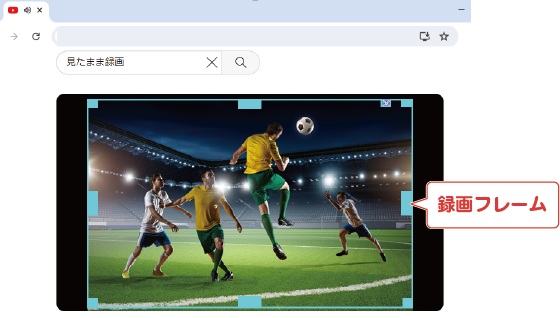
2)「録画開始」 ボタンをクリックして 録画を開始します。
※録画開始直後や録画中に無音の状態があると音ズレが生じる場合があります。
その際は、カウントダウン録画を利用して、 無音を入れずに録画開始を実行を
お試しください。
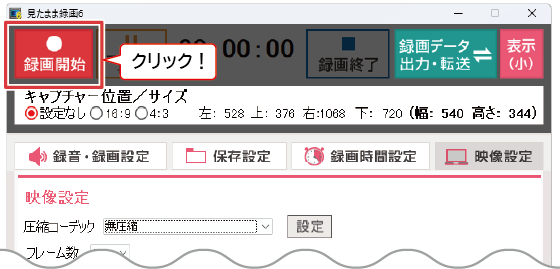
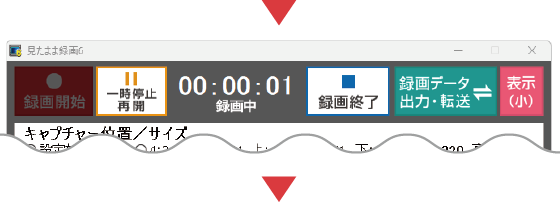
※「映像設定」
![]()
にチェックが入っている場合は、録画中に枠が表示されます。

![]()
3)「録画終了」 ボタンをクリックして 録画を終了します。
※録画時間設定の場合は、ボタンをクリックせずに自動で録画を終了します。

録画フレームの調整方法
①![]() の上にカーソルをあわせてドラッグすると枠全体を移動できます。
の上にカーソルをあわせてドラッグすると枠全体を移動できます。
②四隅にカーソルをあわせてドラッグすると高さと幅を※調整できます。
③各辺の上にカーソルをあわせてドラッグすると高さまたは幅を※調整できます。
※ドラッグする場所によってサイズ変更時の基点が異なります。
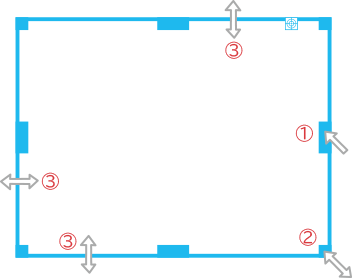
録画フレームの位置やサイズを調整し、録画範囲を設定します。
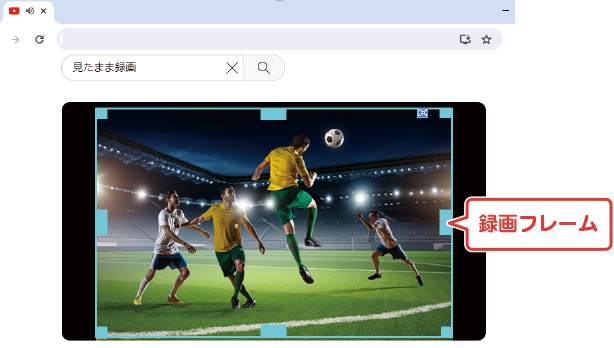
ターゲットマークで録画フレームを設定
![]() マークをクリックしたまま録画したいウィンドウやエリアの上へマウスを移動
マークをクリックしたまま録画したいウィンドウやエリアの上へマウスを移動
します。画面上のエリアを認識して録画フレームサイズが自動設定されます。
フレームサイズを微調整したい場合は、上記の方法でフレームの位置とサイズを
変更してください。
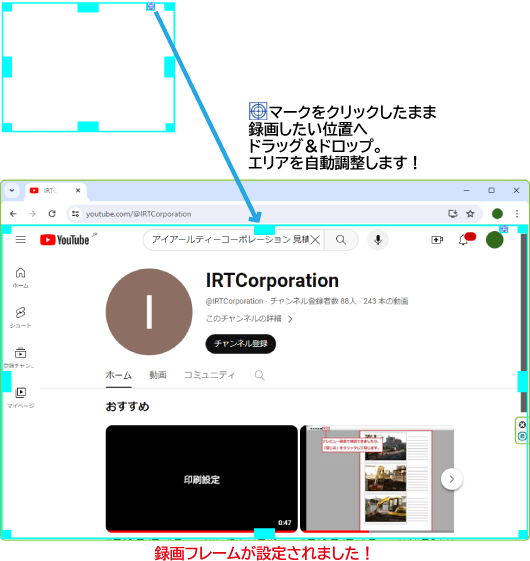
Copyright© IRT.Inc All rights reserved.